XMedia Recode - MP3-Lautstärke anpassen Schnell & einfach Lautstärke normalisieren
Diese Schritt-für-Schritt-Anleitung zeigt, wie Sie mit XMedia Recode die Lautstärke von MP3-Dateien ändern oder normalisieren, um ein einheitliches Klangniveau zu erreichen.
Schritt 1. MP3 Datei öffnen

Klicken Sie auf die Schaltfläche "Datei öffnen" zum öffnen von MP3 Dateien.
Advertisement
Schritt 2. MP3 Format als ausgabe festlegen
Klicken Sie auf Registerkarte "Format" und wählen Sie das Audio Format MP3 aus.
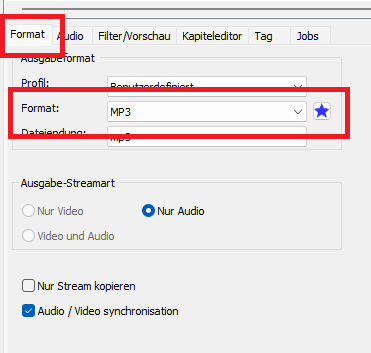
Schritt 3. MP3 Codec Einstellen
Klicken Sie auf Registerkarte "Audio" und legen Sie die Einstellungen des MP3-Codec fest.
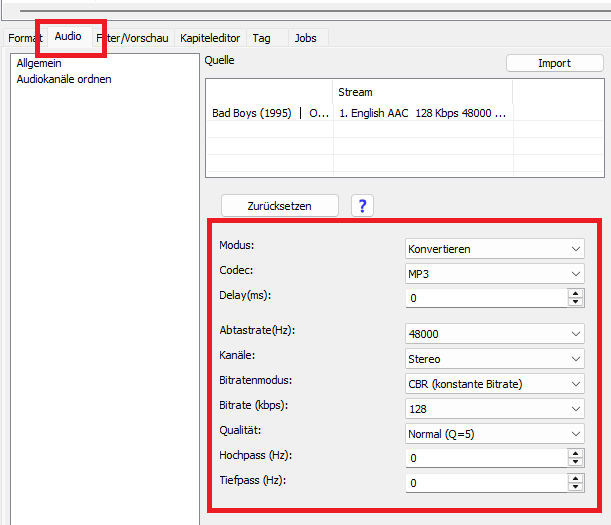
Schritt 4: die Registerkarte "Filter/Vorschau" auswählen und auf die Registerkarte "Audiospur" klicken
Mit den Button "Filter hinzufügen" können Sie den Lautstärke-Korrektur Filter hinzufügen.
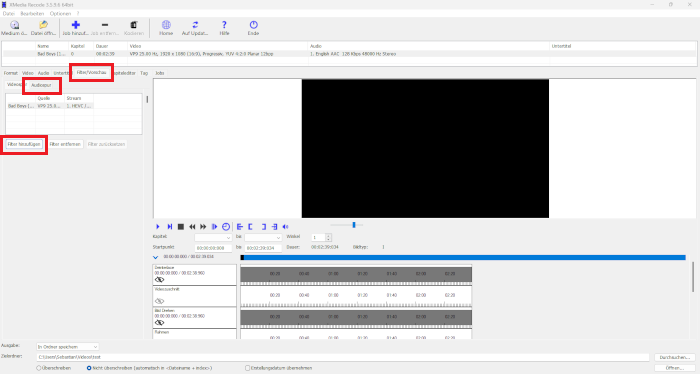
Schritt 5: Lautstärke-Korrektur Filter hinzufügen
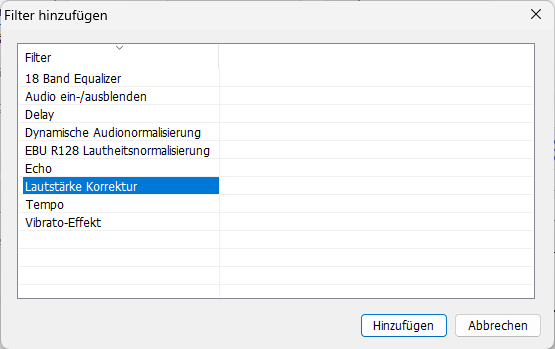
Wählen Sie aus der Audio Filterliste den "Lautstärke-Korrektur" Filter aus und klicken Sie auf "Hinzufügen".
Schritt 6: Lautstärke-Korrektur auswählen und Einstellungen festlegen
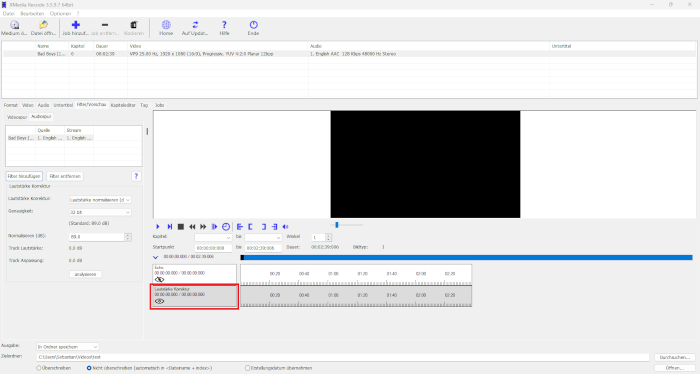
Schritt 7: Lautstärke-Korrektur Filter aktivieren
Wenn Sie auf das Auge klicken, kann der Lautstärke-Korrektur aktiviert oder deaktiviert.
| Lautstärke-Korrektur Filter aktiviert | Lautstärke-Korrektur Filter deaktiviert |
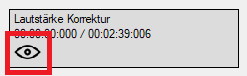 |
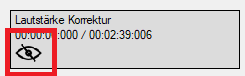 |
Schritt 7: Lautstärke-Korrektur auswählen und Einstellungen festlegen
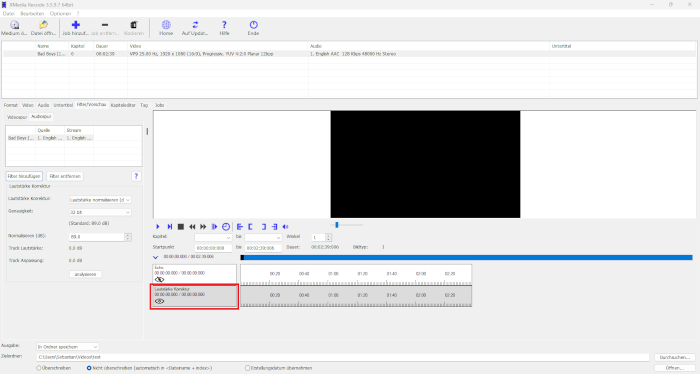
Schritt 8: Lautstärke-Korrektur Methode festlegen
Legt fest mit welcher Methode die Lautstärke verändert wird.
- Lautstärke ändern (%)
- Lautstärke ändern (dB)
- Lautstärke normalisieren (dB)
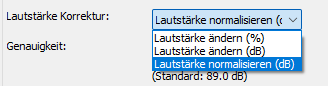
Schritt 9: Kodieren
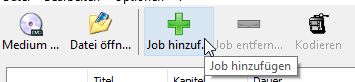
Klicken Sie auf die Schaltfläche "Job hinzufügen"
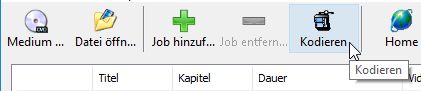
Klicken Sie auf die Schaltfläche "Kodieren"
